Windows 11 LTSC (Long-Term Servicing Channel) è un’edizione speciale del sistema operativo, pensata per ambienti professionali e industriali dove stabilità, sicurezza e manutenzione a lungo termine sono prioritari rispetto alla disponibilità delle ultime funzionalità. Di norma, le edizioni LTSC di Windows 11 non sono destinate al pubblico generico e non sono acquistabili nei canali retail (negozi o licenze OEM standard). Sono accessibili solo attraverso canali specifici destinati ad aziende, professionisti IT e produttori di dispositivi embedded.
Come ottenere una sorta di Windows 11 LTSC a partire da Windows 11 Pro
In un altro articolo abbiamo presentato Windows come dovrebbe essere, ossia Windows 11 IoT Enterprise LTSC. L’incipit dell’articolo è volutamente un po’ provocatorio per sottolineare i vantaggi di Windows 11 LTSC ovvero il fatto che si tratti di una versione del sistema Microsoft “ridotta all’osso”, che esclude tutti i componenti software non essenziali.
Windows 11 LTSC non include applicazioni superflue (da molti dette bloatware Windows 11) né tutte le app consumer, assolutamente non necessarie sia per i professionisti che per le aziende. In questo modo si assiste a un netto miglioramento in termini di performance e consumo delle risorse.
L’ambiente minimale e controllato, fa sì che in Windows 11 LTSC ci siano soltanto i componenti essenziali di Windows: nessuna app suggerita o promozionale, nessun comportamento che possa distogliere l’attenzione dell’utente dal flusso di lavoro corrente.
Chi ha detto che Windows non è modulare? La bellezza del comando DISM
Il comando DISM (Deployment Imaging Service and Management Tool) è uno degli strumenti più potenti e versatili messi a disposizione da Microsoft per la gestione, manutenzione e personalizzazione delle immagini di installazione di Windows (oltre che per la risoluzione dei problemi che impattassero sul normale funzionamento del sistema operativo).
La sua vera bellezza risiede nella flessibilità, nella profondità di controllo e nella capacità di intervenire su ogni aspetto del sistema operativo prima della distribuzione.
Lo script MicroWin, parte integrante del Windows 11 Debloater di Chris Titus, utilizza proprio DISM per personalizzare il supporto d’installazione di Windows 11 e generare un file ISO scevro di tutti i componenti software inutili.
DISM permette di gestire funzionalità opzionali, lingue, pacchetti, driver, app preinstallate e molto altro in un’immagine .wim o .esd. Il comando può essere ad esempio sfruttato per:
🔧 Rimuovere bloatware o componenti indesiderati
➕ Aggiungere funzionalità mancanti (es. .NET Framework 3.5, Hyper-V).
🌍 Aggiungere pacchetti lingua e configurare l’esperienza utente predefinita.
MicroWin e DISM per avere Windows 11 LTSC, puntando su prestazioni e privacy
Chi utilizza lo script PowerShell congegnato da Chris Titus normalmente fa un “atto di fede”. Digitare il comando riportato a questo link, significa affidarsi ciecamente e senza alcun dubbio all’operato di Titus. Tanto più che il suo script necessita dei privilegi di amministratore per essere eseguiti.
Noi non vi consigliamo di esercitare alcun atto di fede. Lo sappiamo, è complesso, ma date un’occhiata allo script PowerShell pubblicato all’indirizzo christitus.com/win (ricordatevi di anteporre https:// nella barra degli indirizzi del browser).
La porzione di codice che in questo caso ci interessa di più è la funzione Invoke-Microwin. Come spiegato nell’articolo su Windows 11 Debloater, per impostazione predefinita lo script di Titus produce un’immagine ISO che assomiglia molto a Windows 11 LTSC, senza però modificare l’edizione di Windows 11 (ad esempio Windows 11 Pro).
I componenti di Windows 11 automaticamente rimossi
Nello specifico, la funzione Microwin-RemoveFeatures rimuove tutte le “Windows Optional Features” ritenute superflue, utilizzando un apposito filtro capace di conservare tutte quelle ritenute potenzialmente necessarie (ad esempio, tutte le caratteristiche di sistema che contengono la stringhe Printing, PowerShell, Media, TelnetClient, NetFx, NFS, Search Engine, RemoteDesktop).
Ancora, la funzione Microwin-RemovePackages rimuove i pacchetti di sistema (.cab/.msu, i cosiddetti “Windows packages”) che non servono per la generazione di una ISO minimale. A questo proposito un array di stringhe contiene i nomi dei pacchetti conservati (si noti l’uso del carattere jolly *):
*indows-Client-LanguagePack*
*LanguageFeatures-Basic*
*Package_for_ServicingStack*
*DotNet*
*Notepad*
*WMIC*
*Ethernet*
*Wifi*
*FodMetadata*
*Foundation*
*LanguageFeatures*
*VBSCRIPT*
*License*
*Hello-Face*
*ISE*
*OpenSSH*
L’ulteriore funzione Microwin-RemoveProvisionedPackages rimuove le cosiddette AppX “provisioned” (cioè le applicazioni UWP/Microsoft Store preinstallate) dall’immagine ISO di Windows 11. Anche in questo caso la rimozione è totale, fatta eccezione per gli elementi che, all’interno del nome, contengono stringhe specifiche: *AppInstaller*, *Store*, *Notepad*, *Printing*, *YourPhone*, *Xbox*, *WindowsTerminal*, *Calculator*, *Photos*, *Cortana*, *FeedbackHub*, *People*, *Maps*, *3DBuilder*, *MicrosoftEdge*, *Microsoft.Windows.ShellExperienceHost*, *Microsoft.Windows.Cortana*, *Microsoft.Windows.ContentDeliveryManager*, *Windows Communications Apps*.
Quali altri comportamenti di Windows 11 sono modificati per rendere il sistema più snello e scattante
Al fine di produrre un’immagine ISO di Windows 11 personalizzata, utile per installare un sistema “leggero”, lo script di Titus inserire nell’immagine stessa tutta una serie di modifiche addizionali. Esse concorrono a realizzare un’installazione di Windows 11 snella, reattiva e con meno processi in background, ideale per PC datati, ambienti virtualizzati e configurazioni aziendali specifiche.
- Disattivazione CEIP (Customer Experience Improvement Program). Impedisce al sistema operativo di inviare automaticamente statistiche sull’utilizzo, dati diagnostici e telemetria a Microsoft. Migliora la privacy e riduce l’attività in background.
- Blocco dell’installazione automatica di Microsoft Teams Chat. Evita l’aggiunta dell’app Teams Chat integrata nella barra delle applicazioni di Windows 11, mantenendo la barra delle applicazioni più pulita e priva di software non desiderato.
- Installazione offline e bypass del requisito di connessione Internet (BypassNRO). Consente l’installazione di Windows 11 senza necessità di connettività di rete, superando la forzatura di Microsoft che impone la creazione di un account online.
- Rimozione completa di OneDrive. Elimina l’integrazione con il cloud storage di Microsoft, liberando risorse e impedendo la sincronizzazione automatica dei dati con servizi esterni.
- Attivazione del supporto ai percorsi lunghi (Long Paths). Abilita la gestione di percorsi file superiori a 260 caratteri, utile per ambienti di sviluppo o uso intensivo del file system.
- Disattivazione dei Widget nella taskbar. Rimuove il pannello laterale dei widget di Windows 11, che può consumare memoria e distrarre l’utente.
- Configurazione dell’accesso automatico. Imposta il login automatico all’avvio per un account utente specifico (User).
- Disabilitazione dell’avvio rapido. Previene l’uso del sistema di ibernazione ibrida che può causare problemi con il dual boot.
Come creare una ISO che somiglia molto a Windows 11 LTSC in pochi semplici passaggi
Per creare la ISO personalizzata in stile Windows 11 LTSC, basta premere Windows+X scegliere Terminale (Admin) quindi incollare il comando riportato in questa pagina.
Dopo qualche secondo di attesa, compare una finestra a sfondo nero con un logo in caratteri ASCII e l’indicazione Chris Titues Tech – Windows Toolbox. Se non comparisse alcuna interfaccia grafica, fate riferimento alle icone nella barra delle applicazioni. Cliccate quindi sul pulsante MicroWin in alto e poi su Get Windows ISO.
Alla comparsa del messaggio “oscdimage.exe is not found on the system“, cliccate semplicemente su OK: si tratta di un software che lo script provvede a scaricare autonomamente.
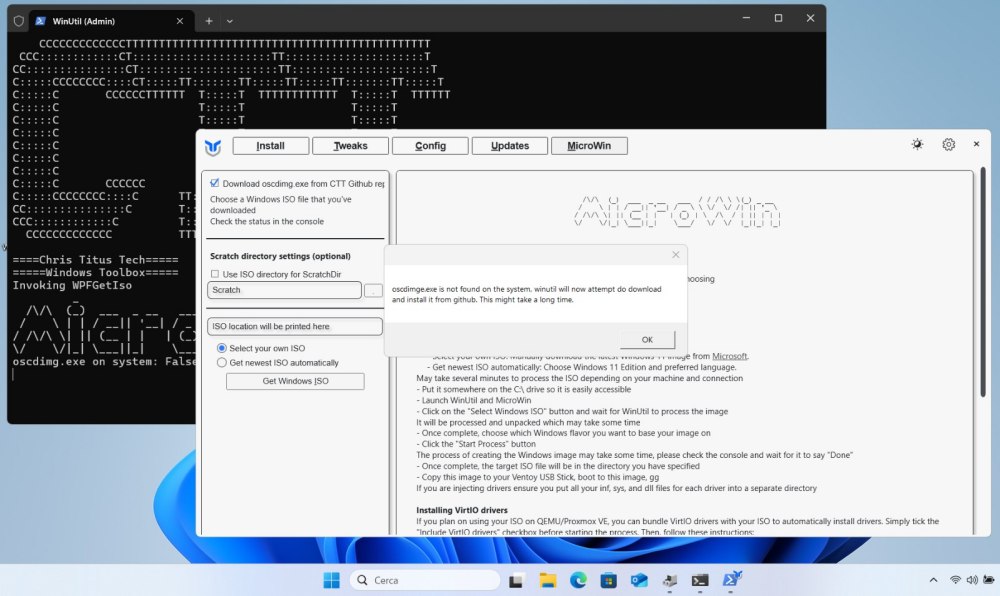
Al passo successivo, si deve fornire una ISO di Windows 11 già precedentemente scaricata in locale. A questo proposito si può eventualmente usare il nostro super trucco per il download della ISO di Windows 11.
Download del file ISO e personalizzazione
Qualora non si fosse in possesso di alcun file ISO aggiornato di Windows 11, è possibile lasciare allo script l’incombenza di scaricare l’immagine del supporto d’installazione di Windows (opzione Get newest ISO automatically).
A questo punto è indispensabile pazientare: come si vede dal lavoro in corso di svolgimento nella sottostante finestra a sfondo nero (e dall’indicazione Busy nell’interfaccia grafica), lo script sta verificando il contenuto dell’immagine ISO per poi proporre all’utente una lista di edizioni personalizzabili.
Per impostazione predefinita, lo script propone la personalizzazione della versione Pro di Windows 11, così come si vede in figura.
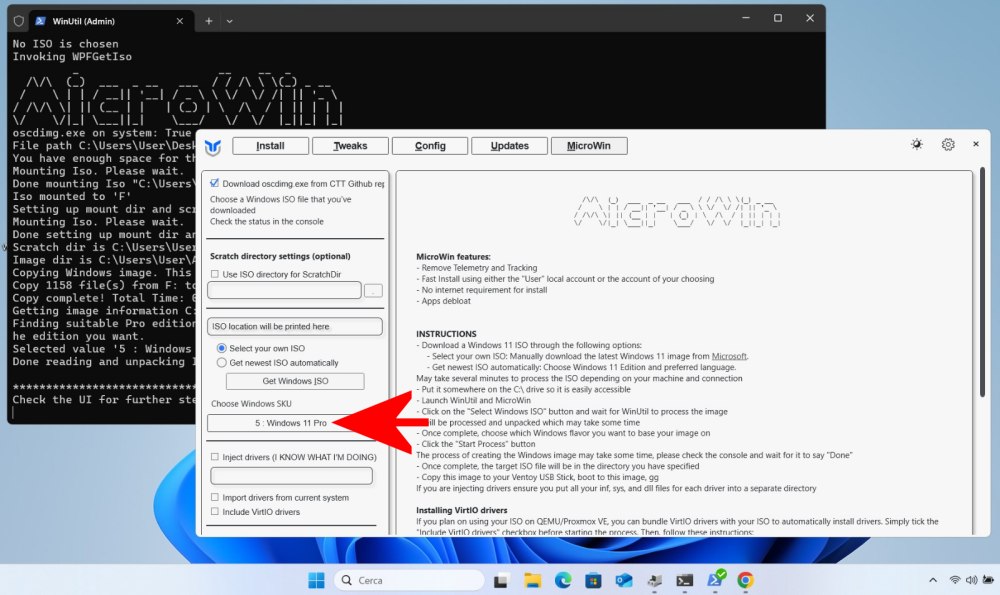
Lasciando tutto invariato, lo script crea di default un account utente User dotato di privilegi amministrativi. Eventualmente, si possono specificare nome utente e password per l’account predefinito nei campi User name e Password (inserire qualcosa di generico…).
Con un clic sul pulsante Start process in basso, ha inizio la procedura automatica per la personalizzazione dell’immagine ISO di Windows 11 e la generazione del nuovo supporto d’installazione (lo script chiede il nome da assegnare al file .iso).
Come usare il file ISO del Windows 11 LTSC “personalizzato” che abbiamo creato
Sottolineando che lo script PowerShell di Titus non può trasformare improvvisamente una qualunque edizioni di Windows 11 in Windows 11 LTSC, ci va comunque molto vicino. L’eliminazione dei componenti software ritenuti superflui e la modifica di alcuni comportamenti predefiniti di Windows 11, allineano quasi l’edizione del sistema a un’installazione di Windows 11 LTSC.
Ciò che cambia è la data di fine supporto, che resta quella definita da Microsoft e la modalità di ricezione dei feature update annuali. In altre parole, la versione più snella di Windows 11 generabile con lo script di Titus può comunque ricevere e installare gli aggiornamenti delle funzionalità distribuiti ogni anno (tipicamente in autunno) da Microsoft.
Una volta generato il file ISO “custom” di Windows 11 (suggeriamo di chiamarlo con un nome esplicativo, ad esempio Win11_24H2_CTT.iso), si può utilizzarlo come qualunque altra immagine del sistema operativo. Si può ad esempio usare il file ISO con Rufus per creare un supporto d’installazione di Windows 11 su chiavetta USB.
Bisogna però ricordarsi di disattivare tutte queste personalizzazioni nell’interfaccia di Rufus, perché già impostate dallo script di Titus:
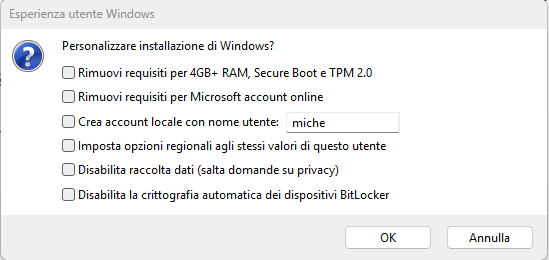
In alternativa, si può passare l’immagine ISO a un software di virtualizzazione, come Microsoft Hyper-V, in modo da avere la concreta opportunità di provare il funzionamento dell’immagine personalizzata senza sacrificare una macchina fisica.
Avviare un’installazione di Windows 11 da un supporto USB
In alternativa, ricorrendo ancora una volta all’ottima utilità Rufus, si può installare Windows 11 su una chiavetta USB ed eseguirlo direttamente da tale supporto, senza modificare nulla delle macchine fisiche in uso.
Per procedere, bisogna cliccare su SELEZIONA nell’interfaccia di Rufus, scegliere il file ISO appena creato (ad esempio Win11_24H2_CTT.iso), quindi optare per Windows To Go nel menu a tendina Opzioni immagine.
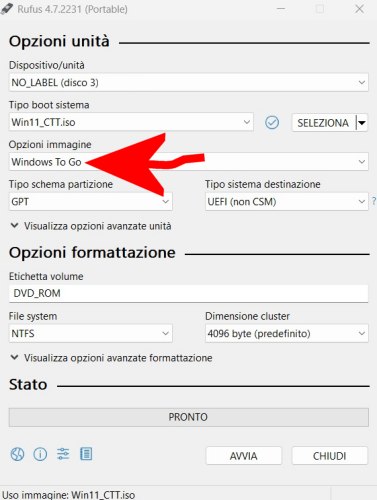
Lasciando inserita la chiavetta USB all’avvio del sistema (previa verifica della corretta sequenza di boot nel BIOS), ci si troverà dinanzi a un’istanza di Windows 11 leggera, veloce e perfettamente funzionante. L’importante è orientarsi su supporti USB veloci (Gen 1, Gen 2, Gen 3×2), altrimenti le operazioni di Windows 11 in fase di lettura e scrittura risulteranno scadenti.
Il trucco da veri esperti: se si crea una macchina virtuale Windows 11 con Hyper-V partendo dalla ISO generata con lo script di Titus, è possibile copiare il corrispondente file .VHDX in una chiavetta avviabile creata con Ventoy. In questo modo l’installazione vera e propria della versione “custom” di Windows, molto simile a Windows 11 LTSC, può essere caricata all’avvio insieme con il contenuto di file ISO e altre macchine virtuali VHDX.
Note finali
Purtroppo, almeno nel momento in cui scriviamo, l’interfaccia grafica esposta dallo script PowerShell di Chris Titus non permette di personalizzare gli interventi applicati sull’immagine ufficiale di Windows, sia in termini di componenti rimossi che di interventi sulla configurazione complessiva del sistema operativo. Ci auguriamo che sia presto possibile procedere, attingendo ad esempio a un file di configurazione locale, liberamente modificabile.
Per disattivare il login automatico in Windows 11, si può agire da una finestra del terminale con i diritti di amministratore:
reg delete "HKLM\SOFTWARE\Microsoft\Windows NT\CurrentVersion\Winlogon" /v AutoAdminLogon /f
reg delete "HKLM\SOFTWARE\Microsoft\Windows NT\CurrentVersion\Winlogon" /v DefaultUserName /f
Digitando il comando net user User nuova-password è possibile definire una password per l’utente User (sostituire nuova-password con la password scelta).
Se si volesse ripristinare OneDrive, basta scaricare ed eseguire il file d’installazione disponibile in questa pagina.
Dal punto di vista operativo, la versione simil-Windows 11 LTSC che creerete è regolarmente aggiornabile tramite Windows Update e permette la disinstallazione di Edge, qualora usaste un altro browser Web. Inoltre, premendo Windows+R quindi digitando comandi come winget install chrome, winget install 7zip, winget install vlc, si possono installare istantaneamente programmi come Chrome, 7Zip, VLC e così via.
Insomma, non aspettate oltre: il vostro Windows 11 è già LTSC (o quasi…)
/https://www.ilsoftware.it/app/uploads/2025/06/ottenere-windows-11-ltsc-con-normali-edizioni.jpg)
/https://www.ilsoftware.it/app/uploads/2025/12/esplora-file-windows-11-nascosto-incompleto.jpg)
/https://www.ilsoftware.it/app/uploads/2025/12/guida-windows-11-gaming.jpg)
/https://www.ilsoftware.it/app/uploads/2025/12/windows-on-arm-emulatore-prism-x86.jpg)
/https://www.ilsoftware.it/app/uploads/2025/12/eliminare-AI-Windows-11.jpg)